از طریق منوی جستجو مطلب مورد نظر خود در وبلاگ را به سرعت پیدا کنید
روش نصب NFS Ubuntu 22.04
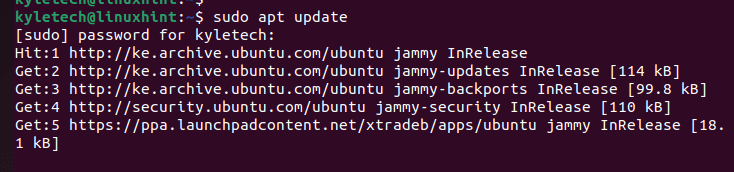
سرفصلهای مطلب
این راهنما شامل نصب سرور NFS، ایجاد فضای مشترک و نصب و جداسازی سرور NFS میشود.
نصب NFS Ubuntu 22.04
برای کار با NFS باید آن را نصب کنید روی یک سرور و مشتری
نصب سرور NFS
وارد سرور خود شوید که می خواهید سرور NFS را نصب و پیکربندی کنید، سپس بسته ها را به روز کنید.

پس از انجام به روز رسانی، باید بسته سرور NFS را نصب کنیم. آن را از طریق apt با دستور زیر نصب کنید.
مطبوعات y برای ادامه نصب

پس از نصب سرور NFS، وضعیت آن را بررسی کنید. در اوبونتو 22.04، سرور NFS به طور خودکار پس از نصب فعال می شود. اگر وضعیت را بررسی کنیم، تأیید می کنیم که فعال و آماده استفاده است.

علاوه بر این، حتی پس از راه اندازی مجدد سرور، سرور NFS به طور خودکار فعال می شود.
پس از نصب، ما باید خود را ایجاد کنیم دایرکتوری مشترک روی سرور ما به طوری که وقتی NFS را سوار می کنیم روی مشتری، ما می توانیم به این دایرکتوری مشترک دسترسی داشته باشیم.
دایرکتوری مشترک در قسمت تعریف شده است /etc/exports اما ابتدا باید آن را ایجاد کنیم. برای این مورد، اجازه دهید آن را نام ببریم linuxhint_shared.

مجوزهای دایرکتوری را تغییر دهید تا همه مجوزها را به همه کاربران اعطا کنید. به این ترتیب می توانیم دایرکتوری را از ماشین کلاینت بخوانیم، بنویسیم و اجرا کنیم.

گاهی اوقات، می توانید آن را بیشتر کنید و مالکیت دایرکتوری را تغییر دهید. اما این بستگی دارد روی ترجیح شما
برای تعریف دایرکتوری مشترک روی را /etc/exports فایل روی سرور، ما باید آن را داشته باشیم آی پی مشتری همانطور که باید آن را تعریف کنیم و به دایرکتوری مشترک اشاره کنیم.
بنابراین، وارد دستگاه مشتری خود شوید و آدرس IP آن را دریافت کنید. می توانید استفاده کنید ifconfig یا IP دستورات

برای مورد ما، ما آدرس IP را دریافت می کنیم رابط شبکه enp0s3. IP مشتری ما برای این مورد است 192.168.1.122.
برای دسترسی به فایل از ویرایشگر فایل مورد نظر خود استفاده کنید /etc/exports فایل.
پس از باز شدن فایل، دایرکتوری مشترک و آدرس IP کلاینت NFS که از آن استفاده می کند را تعریف کنید. ما نیز اعطا کرده ایم خواندن و نوشتن مجوزهای دایرکتوری مشترک با استفاده از rw گزینه. این همگام سازی اطمینان حاصل می کند که سرور NFS در دسترس مشتریان است و به آن اجازه می دهد تا تغییرات را قبل از پاسخ به ماشین های مشتری بنویسد.
در نهایت، اضافه کردن no_subtree_check بررسی درخت فرعی را غیرفعال میکند و تضمین میکند که هنگام تغییر نام فایل، هیچ تضادی ایجاد نمیشود.

محتوای فایل را جایگزین کنید تا با دایرکتوری مشترک و IP مشتری شما مطابقت داشته باشد، سپس فایل را ذخیره کرده و از آن خارج شوید.
برای اعمال تغییرات ایجاد شده در فایل و صادرات پوشه مشترک، دستور زیر را اجرا کنید.

سرور NFS را مجددا راه اندازی کنید و تأیید کنید که وضعیت آن روی فعال تنظیم شده است.
برای اعمال تغییرات ایجاد شده در فایل و صادرات پوشه مشترک، دستور زیر را اجرا کنید.
$ سودو وضعیت systemctl nfs-server

می توانید دایرکتوری مشترک تعریف شده در سرور NFS را با استفاده از صادرات فرمان
برای اعمال تغییرات ایجاد شده در فایل و صادرات پوشه مشترک، دستور زیر را اجرا کنید.
شما باید مسیر دایرکتوری مشترکی که قبلا ایجاد کردیم را دریافت کنید.

آخرین مرحله روی سرور باید فایروال را به گونه ای پیکربندی کند که به ترافیک از ماشین کلاینت اجازه دهد. برای این کار، قانون زیر را ایجاد کنید و IP را با IP ماشین مشتری خود جایگزین کنید.

وضعیت فایروال را بررسی کنید تا تأیید کنید که قانون شما با موفقیت اضافه شده است.

پیکربندی NFS روی مشتری
وارد دستگاه مشتری خود شوید و مخازن را به روز کنید.
سپس باید آن را نصب کنید nfs-common بسته ای برای کمک به نصب دایرکتوری مشترک سرور NFS.

پس از نصب بسته، باید a را ایجاد کنیم مقصد کوه روی ماشین مشتری بگذارید اسمش را بگذاریم client_shared.

آدرس IP سرور NFS، مسیر دایرکتوری مشترک و دایرکتوری mount مقصد را مشخص کنید روی ماشین کلاینت برای نصب دایرکتوری مشترک NFS روی ماشین مشتری، مانند مثال زیر.

بررسی کنید که سرور NFS نصب شده باشد روی ماشین مشتری با استفاده از df فرمان
NFS ما با موفقیت نصب شد روی مشتری.

اجازه دهید یک فایل ایجاد کنیم روی ماشین کلاینت را به پوشه مشترک سرور NFS برسانید تا بررسی کنید که آیا مجوزهای نوشتن را داریم یا خیر.

سرور را باز کنید و بررسی کنید که آیا فایل موجود است یا خیر. اگر فایل را باز کنید، متوجه می شویم که همان فایلی است که ما ایجاد کردیم روی ماشین مشتری این تایید می کند که فهرست مشترک ما روی سرور NFS همانطور که انتظار می رود کار می کند.

نصب خودکار NFS
روشی که تاکنون توضیح دادیم شامل نصب دستی NFS است روی اوبونتو ما میتوانیم کار را طوری خودکار کنیم که سرور NFS در زمان راهاندازی نصب شود.
اول، اجازه دهید باز کردن فهرست مقصد NFS

باز کن /etc/fstab و IP سرور NFS، دایرکتوری مشترک و دایرکتوری مقصد را مانند مثال زیر اضافه کنید.

از دستور mount برای تأیید صحت پیکربندی استفاده کنید.

می توانید تأیید کنید که NFS با موفقیت نصب شده است روی مشتری شما هر بار که دستگاه کلاینت را راه اندازی می کنید، NFS به طور خودکار نصب می شود.

نتیجه
نصب NFS روی اوبونتو 22.04 پیچیده نیست process. ابتدا باید NFS را نصب و پیکربندی کنید روی سرور خود را، سپس آن را نصب کنید روی مشتری. هنگامی که آن را پیکربندی کردید، همانطور که در این پست انجام دادیم، NFS شما با موفقیت نصب می شود روی اوبونتو شما
لطفا در صورت وجود مشکل در متن یا مفهوم نبودن توضیحات، از طریق دکمه گزارش نوشتار یا درج نظر روی این مطلب ما را از جزییات مشکل مشاهده شده مطلع کنید تا به آن رسیدگی کنیم
زمان انتشار: 1402-12-29 11:34:04



